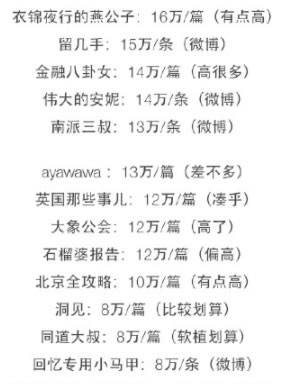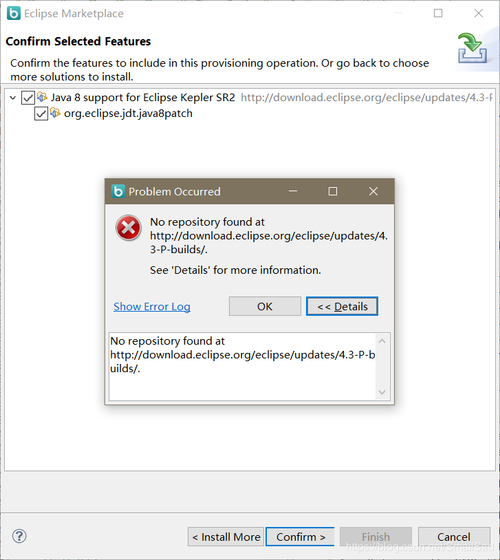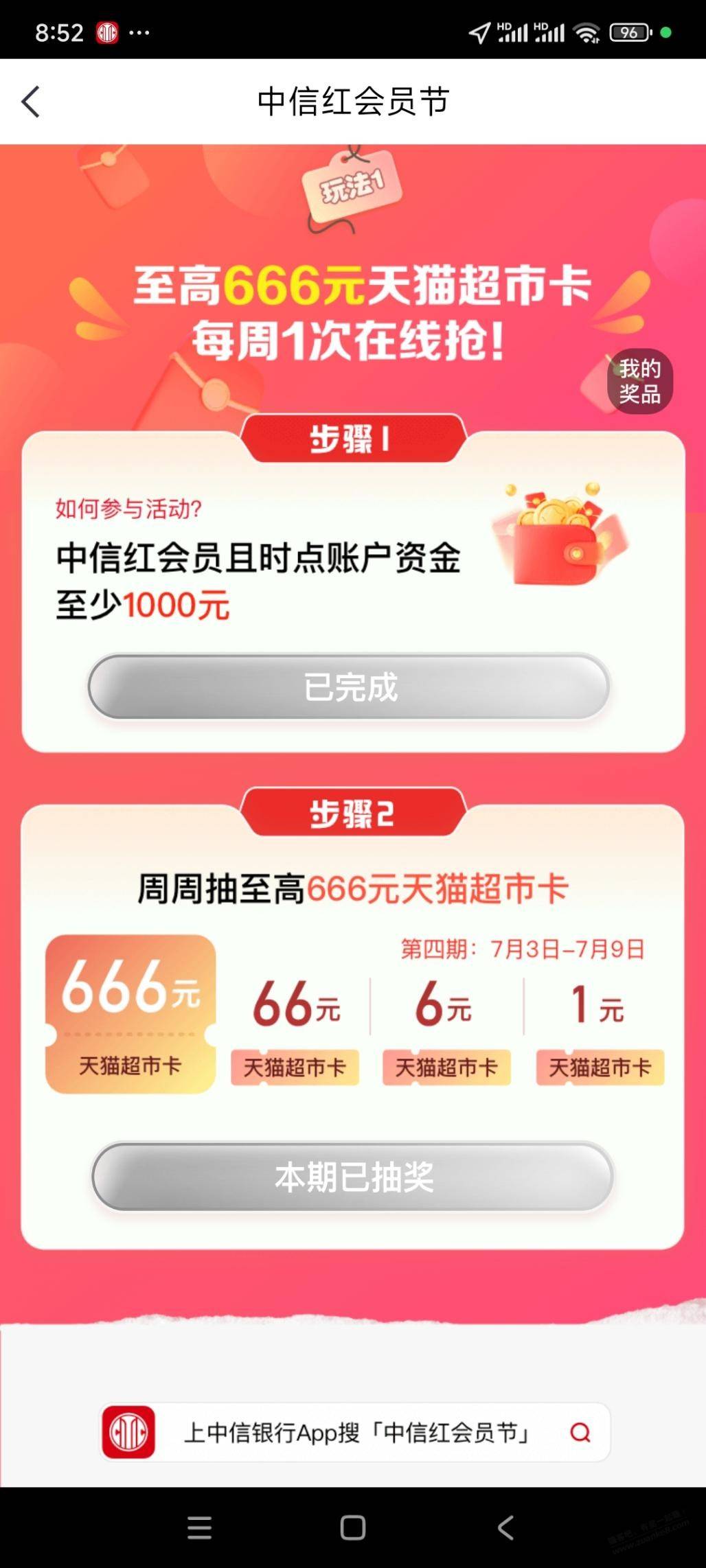当您尝试打开Office应用程序时遇到更新错误,这可能会非常令人沮丧,因为您可能需要及时完成工作,以下是关于这个问题的详细解答,包括可能的原因和解决方案。
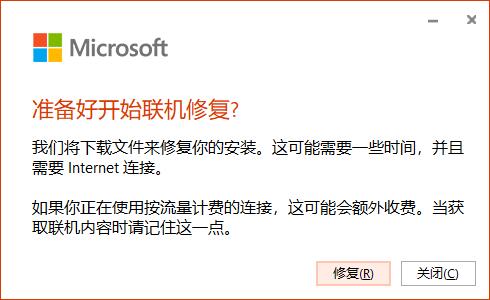
原因分析:
1、网络连接问题:更新过程需要稳定的网络连接,如果您的网络不稳定或速度过慢,可能会导致更新失败。
2、Office更新服务器问题:微软的更新服务器可能会暂时出现故障,这会影响您的更新过程。
3、软件冲突:其他安装在您计算机上的软件可能与Office更新过程发生冲突。
4、文件损坏:Office安装文件或更新文件可能已经损坏。
5、系统权限问题:用户账户可能没有足够的权限来执行更新。
6、不兼容的系统:您的操作系统可能不支持更新的Office版本。
7、Office版本问题:如果您使用的是非官方或破解的Office版本,可能会在更新时遇到问题。
解决方案:
1、检查网络连接:确保您的网络连接稳定,可以尝试使用其他网络连接(如手机热点)测试是否为网络问题。
2、检查Office更新服务器状态:访问微软官方网站,查看Office更新服务器是否运行正常。
3、关闭其他软件:在更新Office之前,关闭所有可能与之冲突的应用程序。
4、使用修复工具:微软提供了Office安装修复工具,可以帮助修复损坏的安装文件,您可以访问微软官方网站下载并运行该工具。
5、以管理员身份运行:右键点击Office应用程序的快捷方式,选择“以管理员身份运行”,如果问题依旧,尝试以下步骤:
打开命令提示符(按Win + R,输入cmd,然后按Enter)。
输入以下命令并按Enter:net stop sppsvc(停止Office更新服务)。
重新打开Office应用程序尝试更新。
6、更新操作系统:确保您的操作系统已经更新到最新版本,使用Windows更新功能检查并安装最新的系统更新。
7、重新安装Office:如果以上方法都无法解决问题,您可以尝试完全卸载Office,然后从微软官方网站下载并安装最新版本的Office。
在控制面板中卸载Office。
下载Office安装程序,访问:https://www.office.com/。
运行安装程序并按照提示完成安装。
8、联系微软支持:如果问题依然存在,建议联系微软官方技术支持寻求帮助。
注意事项:
在执行任何操作之前,请确保备份重要数据,以防不慎丢失。
避免使用非官方渠道获取Office安装文件,这可能导致安全风险和更新问题。
保持计算机定期更新和清理,有助于提高系统稳定性和软件运行效率。
希望以上解答能帮助您解决Office打开时更新报错的问题,如果您在解决问题过程中遇到任何疑问,欢迎随时咨询。